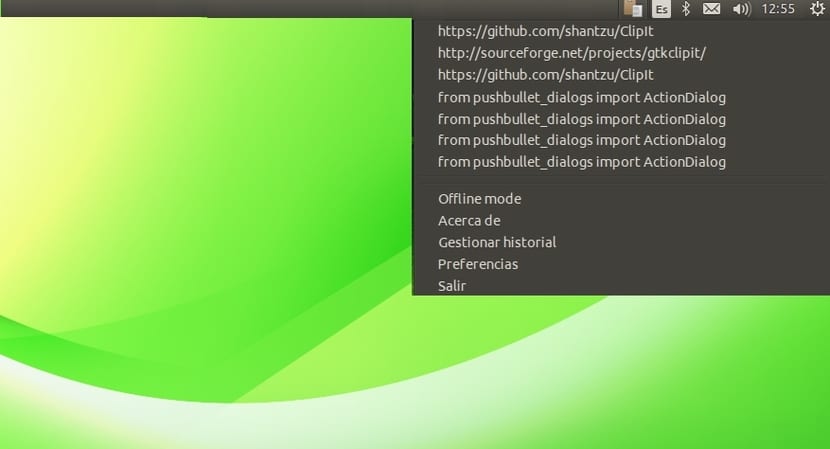
Klipp es ett verktyg som inte är installerat som standard i Ubuntu (eller en annan distro) men det kan göra ditt liv mycket enklare när du hanterar Urklipp för Linux-distro. Chefen liknar Android, vilket gör att du kan klippa flera saker på Urklipp för att kunna klistra in dem när som helst. Något som normalt inte kan göras i operativsystem, eftersom det skrivs ut ovanpå det tidigare när man kopierar en sak ...
Men för Linux-distributioner finns det flera av dessa urklippschefer som gör att du kan ha flera skärningar för att kunna infoga dem var du vill och när du vill. En av de enklaste och lättaste är ClipIt, som vi har nämnt. Det skapas i C och Gtk +, baserat på Parcellite, en av de bästa utan tvekan och att dess utveckling övergavs.
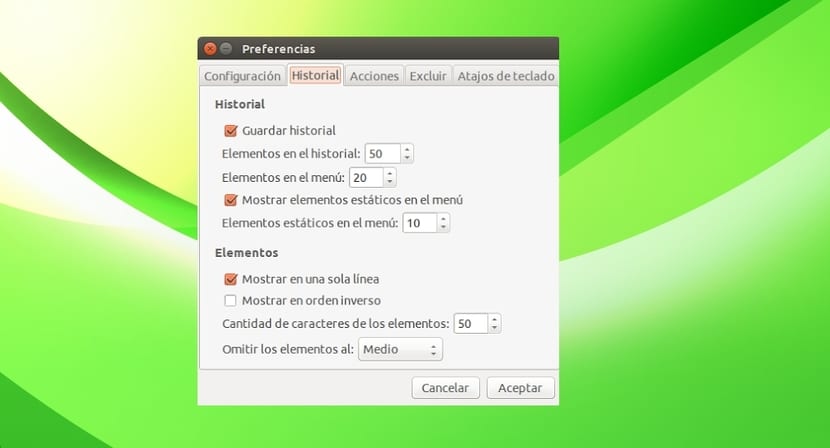
Clipit är inte bara ett gratis projekt som har fortsatt utvecklingen av sen ParcelliteIstället har utvecklarna kunnat förbättra vissa av dess funktioner, till exempel införandet av en indikator för att alltid ha den till hands. Och för att installera det kan du leta efter det i Ubuntu Software Center, dra terminalen ("sudo apt-get install clipit") eller ladda ner källkoden för att kompilera den i någon annan distro från Sourceforge.net eller GitHub (ersätter den version som vi har laddat ner xyz):
cd nedladdningar
tjära zxvf clipit-xyztar.gz
cd clipit-xyz
./autogen.sh
. / Configure
göra
sudo gör installationen
[källkod]
Nu kan vi sätt det på machar och börja njuta av detl med några kortkommandon, som Ctrl + Alt + H (för att visa listan över de senast kopierade objekten) eller om du föredrar att öppna den från ikonen (Indikator) i menyraden. Och det är mycket konfigurerbart, till exempel om vi går till indikatorn visas en meny där vi kan välja Inställningar, där vi bland annat kan konfigurera kortkommandon i motsvarande flik.
Nå, nu måste du prova Klipper, KDE-urklippshanteraren: det gör inte bara vad du säger om Clipit här, det tillåter också saker som att redigera klippbordets innehåll eller konfigurera "åtgärder" på vad du kopierar, vilket beror på vad du har kopierat. Naturligtvis ingen aning om hur det fungerar på andra stationära datorer.
hälsningar